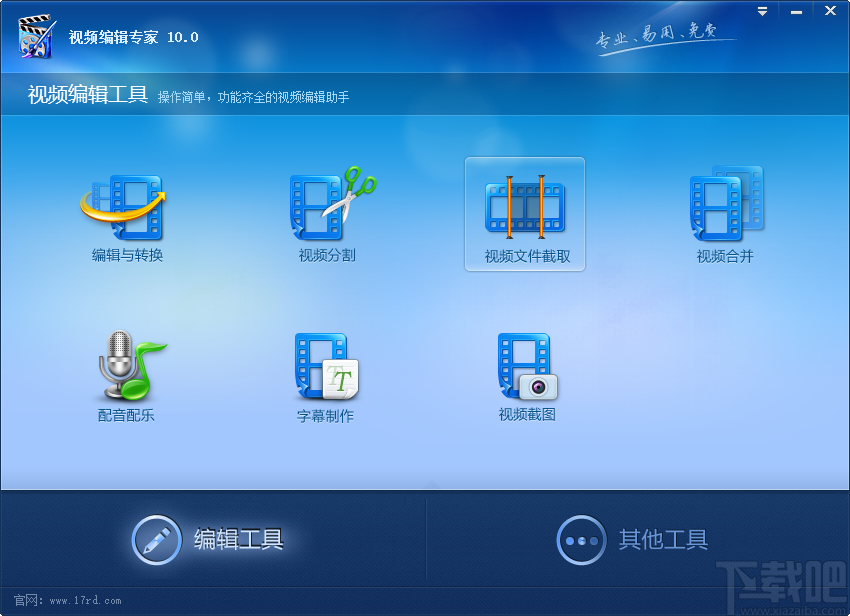Audio Convert Merge Free是一款优秀实用的音频格式转换以及合并软件,不仅可以帮助用户快速转换音频格式,而且还能将多个视频合并成一个视频。相信很多朋友都知道,音频格式不同,它们的音频质量也有所差别,所以有很多朋友为了能够得到更好的音频质量,就会对音频文件进行格式转换操作。而这款软件就具备转换音频格式的功能,并且操作起来也十分简单。那么接下来小编就给大家详细介绍一下Audio Convert Merge Free转换音频格式的具体操作方法,有需要的朋友可以看一看并收藏起来。
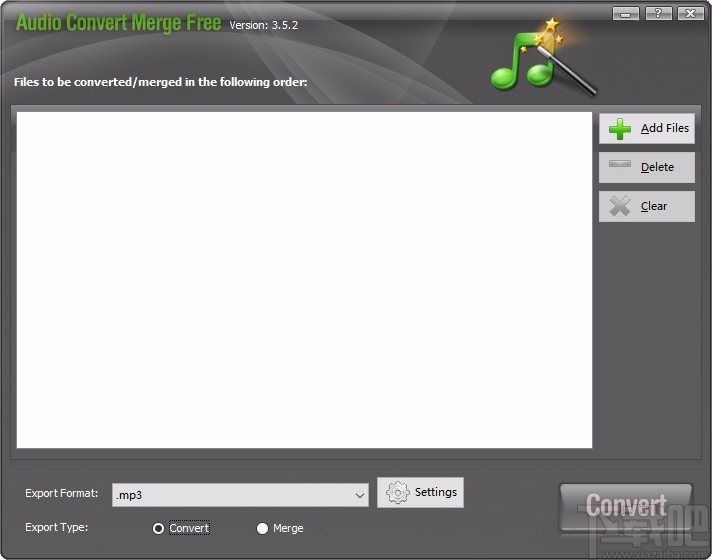
1.首先打开软件,我们在界面右侧找到“Add Files”按钮,点击该按钮就可以进入到文件添加页面。
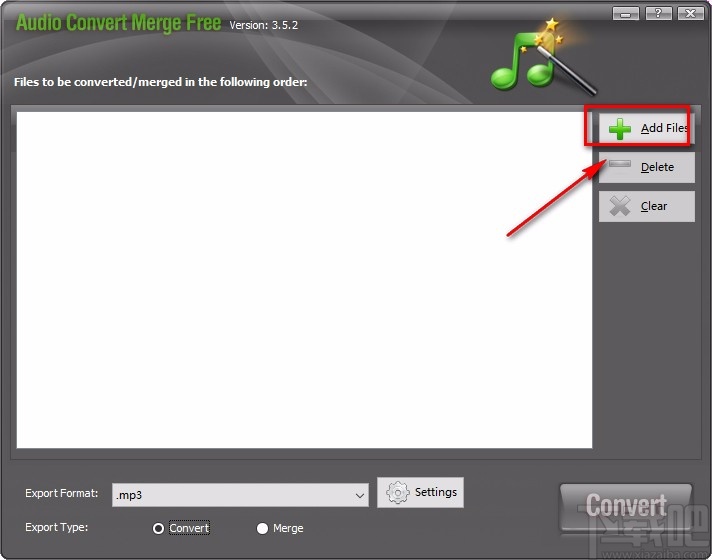
2.接着在文件添加页面中,我们将需要进行格式转换的音频文件选中,再点击页面右下角的“打开”按钮即可。
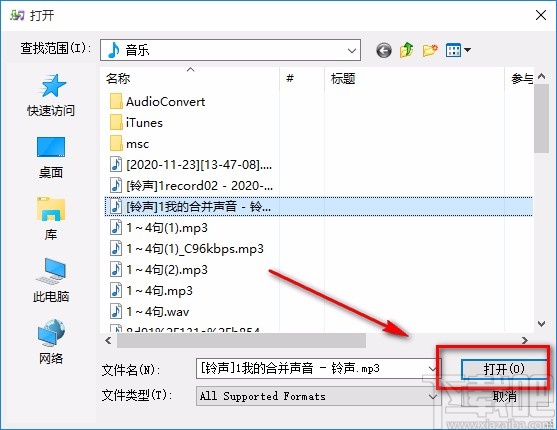
3.将音频文件添加到软件后,我们在界面左下方找到“Export Format”选项,点击该选项后面的下拉按钮,在下拉框中设置音频转换的格式。
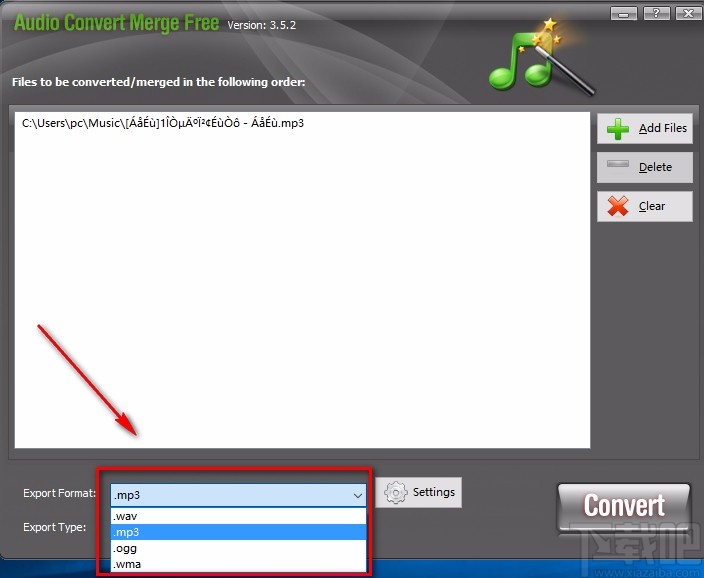
4.然后在界面下方找到“Export Type”选项,我们在该选项后面选择“Convert”选项,这个选项表示格式转换的意思。
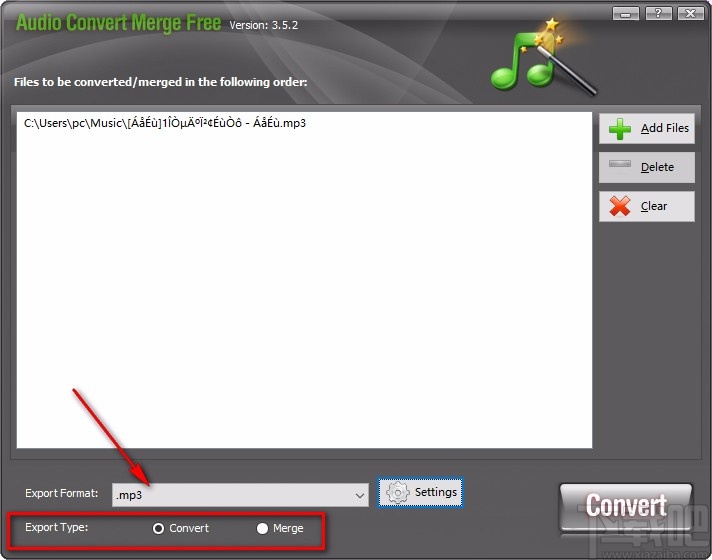
5.接下来在界面右下角找到“Convert”按钮,我们点击该按钮,界面上就会出现一个窗口。
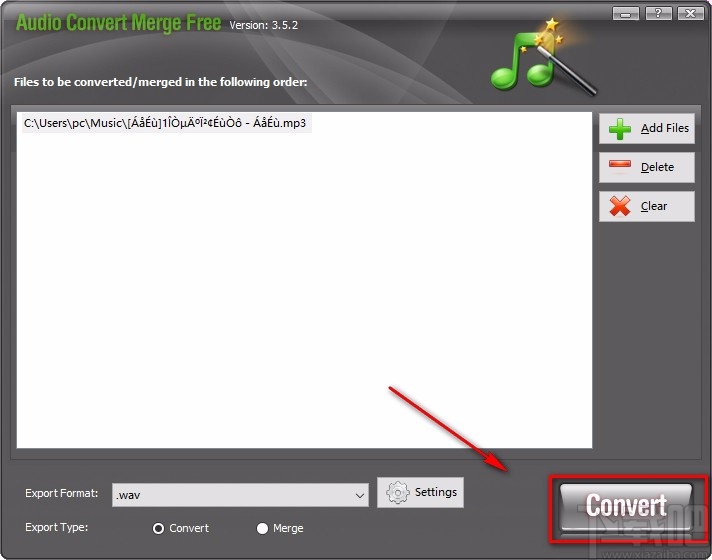
6.在窗口中可以看到两个文件夹选项,从上往下分别表示原文件夹、自定义的意思,如果选择后者,则还需要点击“Browse”按钮。
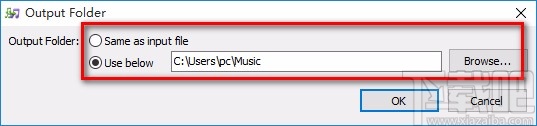
7.点击Browse按钮后,界面上会出现一个浏览文件夹窗口,我们在窗口中将文件的保存位置选中,再点击窗口底部的“确定”按钮即可。
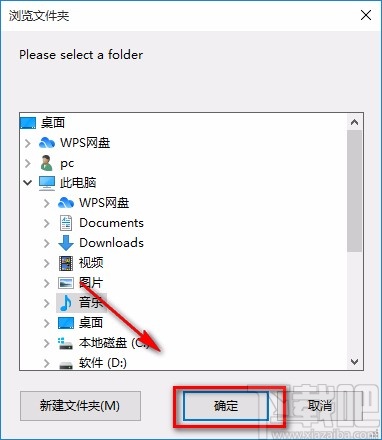
8.完成以上所有步骤后,我们在窗口右下角找到“OK”按钮并点击,就可以成功转换音频格式了。
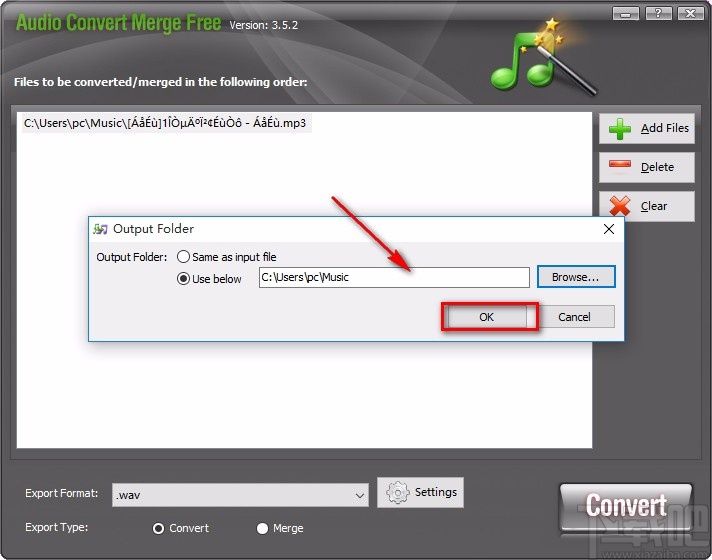
以上就是小编给大家整理的Audio Convert Merge Free转换音频格式的具体操作方法,方法简单易懂,有需要的朋友可以看一看,希望这篇教程对大家有所帮助。